TP-LINK TL-MR6400
TP-LINK TL-MR6400 – стильный и мощный роутер, который может использоваться для решения большого количества задач. Модель характеризуется быстрой и простой настройкой – пользователю достаточно вставить в слот сим-карту и дождаться установки соединения с серверами мобильных операторов. Для выбора параметров работы или внесения изменений в базовые конфигурации можно использовать веб-интерфейс или удобное приложение для смартфона.
TP-LINK TL-MR6400 оснащен мощным Wi-Fi модулем, способным одновременно обслуживать до 32 устройств. Также в его корпусе реализованы LAN порты в количестве 4 штук и комбинированный порт LAN/WAN. С их помощью можно быстро подключиться к проводному интернету, либо подсоединить 4 рабочие станции без Wi-Fi модуля.
В маршрутизаторе есть 2 внутренние и 2 съемные внешние антенны. Среди интересных особенностей:
- Организация гостевой сети.
- Удаленный доступ.
- Мониторинг статуса и количества подключений.
- Активация родительского контроля и многие другие.
Плюсы и минусы
Интуитивно-понятный интерфейс для первой настройки.
Надежный сигнал и большой радиус действия.
Наличие элементов для настенного крепления.
Возможность подключения выносной антенны.
Сохранение скорости при большом количестве подключенных девайсов.
Глянцевая поверхность корпуса. На нем накапливаются отпечатки пальцев и царапины.
Необходимость перезагрузки в случае потери сигнала с GSM сетями.
Рейтинг роутера
Качество связи 4.5/5
Мощность передатчика 4.4/5
Простота настройки 4.8/5
Радиус действия связи 4.4/5
Итого 4.5 TP-LINK TL-MR6400 – доступный маршрутизатор со встроенным модулем 3G/4G/LTE, Wi-Fi модулем на 2,4 ГГц и мощным усилителем сигнала. С технической точки зрения модель является отличным решением для развертывания домашней сети на даче, а также организации подключения к интернету при отсутствии соединения.
Каждый день мы выкладываем лучшие предложения на самую разнообразную технику — от смартфонов до бытовой техники. И все это по невероятно низким ценам!
Но это еще не все. На нашем канале вы найдете подробные обзоры на самые горячие новинки, которые помогут вам сделать правильный выбор при покупке.
А если вы хотите экономить еще больше, то у нас есть специальные промокоды и купоны, которые позволят вам купить технику еще дешевле.
Прошивка HiLink и Stick в чем отличия ?
Главное отличие HiLink от Stick в том, что HiLink является полноценной операционной системой. На борту модема установлена ОС на базе Linux. Стоит отметить ряд преимуществ, по сравнению со Stick версиями. Первое это простота установки, без необходимости устанавливать дополнительное программное обеспечение. При первом подключении к компьютеру, система установит необходимый драйвер. Если этого не произошло, откройте «мой компьютер» и среди устройств найдите модем. Затем необходимо дважды щелкнуть по нему, либо открыть папку и запустить файл autorun. После этого в системе появляется виртуальная сетевая карта. Через эту сетевую карту и осуществляется выход в интернет. Тем временем сервер DHCP присваивает Ethernet интерфейсу IP адрес. Еще одним приятным дополнением является наличие WiFi модуля. Имея достаточно скромные размеры это устройство работает во всех сетях, и умеет раздавать интернет по WiFi. Кроме того снабжено двумя разъемами TS-9 для подключения внешней LTE антенны.
Как работает модем, и чем он отличается от роутера?
Принцип работы модема: по сути он принимает аналоговый сигнал извне, а дальше сигнал переводиться в цифровой – тот который понятен компьютеру. При это не обязательно, чтобы сигнал шел именно по проводам, он также может идти по воздуху, об этом я расскажу чуть позже.
Модемы были достаточно популярны в конце 90-х и начале 2000-х, но сейчас на их смену пришли так называемые роутеры. Роутер или по-другому маршрутизатор – это устройство, которые позволяет грамотно соединить большое количество устройств в одну сеть. Скорее всего у вас или у кого-то из ваших близких есть подобное устройство.
Роутер и модем в корне отличаются друг от друга. Как мы уже говорили, модем – это своего рода переводчик для всех электронно-вычислительных устройств (компьютер, ноутбук, планшет, телефон). А вот маршрутизатор – это всего лишь устройство, которое грамотно распределяет трафик, который гуляет в сети между устройствами.

Далее кабель от провайдера подключается к интернет порту (WAN) маршрутизатора. Остальные порты обычно локальные (LAN), и туда можно подключить почти все устройства: компьютеры, ноутбуки, телевизоры, камеры видеонаблюдения, сетевые принтеры и т.д.
Но тут встает ещё одна проблема – не у всех членов семьи есть ноутбук или компьютер, но есть телефоны. Тогда подключиться к роутеру можно с помощью Wi-Fi. Wi-Fi – это специальная беспроводная технология, которая позволяет передавать данные с помощью радиоволн.
Как видите, устройств у нас уже достаточно много, и все активно пользуются одним интернетом. Так вот, чтобы это все правильно работало, а запросы и ответы из интернета поступали вовремя и нужному пользователю – нужен роутер.
Советую почитать более подробно
Протокол LoRaWAN
Большинство радиолиний в диапазонах, предназначенных для использования без отдельного разрешения, имеют небольшую прямую дальность действия максимум 100 метров на открытой местности. Это связано с большим ограничением мощности передатчиков и используемой модуляции. Диапазон может быть увеличен за счет использования ячеистых сетей и повторной передачи пакетов данных устройствами, работающими в сети. Но есть устройства, в которых требуется гораздо больший прямой диапазон без возможности повторной передачи данных. Например, датчики Интернета вещей (IoT) развернуты в малонаселенных районах, где нет развитой инфраструктуры и для этой цели нельзя использовать радиолинии ближнего действия.
Для динамично развивающихся сетей устройств IoT, распределенных на большой территории, предпринимаются попытки разработать и реализовать различные решения для радиосвязи. Наиболее перспективными являются выделенные радиосети на базе инфраструктуры сотовых сетей GSM. Предполагается, что это будут коммерческие решения, предлагающие платную передачу данных, но с ограниченными затратами из-за массового использования. И альтернативным решением могут стать сети LoRaWAN.
Технология LoRaWan основана на открытом стандарте и использует одну из частот открытого диапазона ISM – 868 МГц. Это имеет далеко идущие последствия, поскольку позволяет создавать собственные недорогие сети без необходимости получения административных разрешений и платы за использование полосы пропускания. Операторы связи также заинтересованы в этой технологии. К сожалению, в нашей стране пока покрытие сетями LoRaWAN очень маленькое, в основном в крупных городах.
Для передачи по радиоканалу используется система связи LoRa. Передача данных на относительно большие расстояния возможна благодаря модуляции CSS (Chirp Spread Spectrum). Интересно, что это метод, разработанный в 1930-х годах для нужд созданных в то время радаров. Он также использовался для связи в космосе
CSS устойчив к помехам от отражений (помехи сигнала), устойчив к эффекту Доплера, не требует синхронизации приемника и передатчика и, что важно, амплитуда сигнала практически не влияет на частоту ошибок при передаче ( амплитуда влияет только на диапазон сигнала). С другой стороны, модуляция CSS из-за своих свойств не позволяет передавать данные на высоких скоростях
LoRaWAN – это протокол доступа к каналу связи с протоколом доступа к среде передачи (MAC). Как мы знаем, при его разработке упор делался на работу с линиями дальнего действия, но с низкой пропускной способностью, и в основном он предназначен для устройств IoT, работающих с оптимизированным низким энергопотреблением. Двунаправленная передача данных обеспечивает надежную передачу информации за счет возможности реализации механизма подтверждения и отправки команд управления. Безопасность передачи обеспечивается надежным шифрованием
Важной функциональной особенностью является возможность беспроводной регистрации новых устройств в сети и передачи данных в режиме многоадресной рассылки (от одного ко многим)
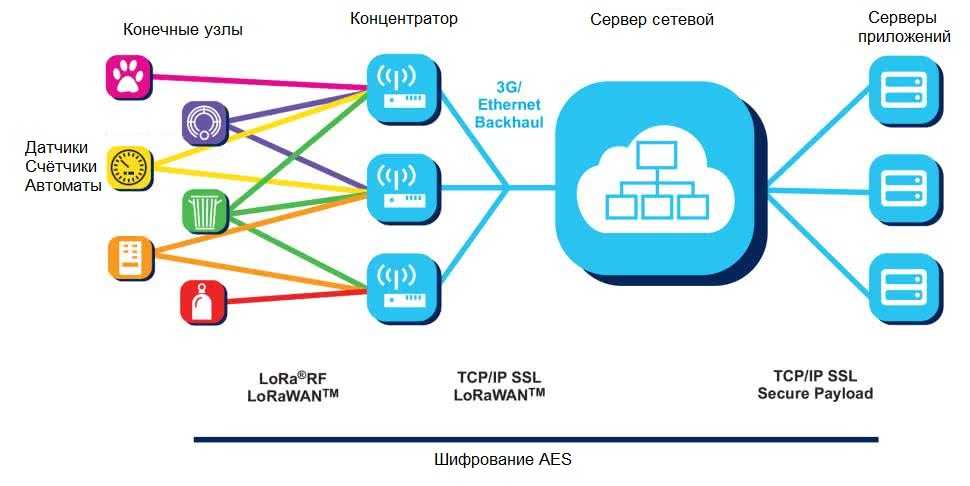
Структура сети LoRaWAN
Узлы (конечные устройства – датчики) подключаются к концентраторам по протоколу LoRaWAN RF. Концентраторы отправляют данные на сетевые серверы через стандартное соединение с использованием протоколов LoRaWAN TCP / IP SSL (Wi-Fi, Ethernet) или через службу доступа в сетях GSM (3G / LTE). Сеть состоит из четырех основных компонентов:
- конечные устройства (узлы),
- концентраторы (базовые станции, маршрутизаторы, шлюзы),
- сетевой сервер,
- серверы устройств.
Терминальные устройства – это оборудование, которое включает в себя датчики, системы управления, микроконтроллер и модуль радиопередачи. Они поддерживают двунаправленную передачу с концентраторами – они могут отправлять данные сами, но также могут получать данные от концентраторов. В принципе, устройства IoT, которые являются датчиками и работают как узлы LoRaWAN, должны иметь возможность работать от батареи в течение длительного времени.
Узлы (конечные устройства) сети LoRaWAN, должны отличаться очень низким энергопотреблением. В устройствах класса A и B режим глубокого сна используется во время бездействия, что позволяет значительно снизить энергопотребление. Но также необходима определенная степень эффективности встроенного микроконтроллера, позволяющего обрабатывать стек, кодировать передачу данных и, конечно же, управлять измерительным датчиком. Поэтому многие производители используют 32-битные микроконтроллеры со встроенными расширенными режимами энергосбережения.
4G-модем: на что следует обращать внимание?
Прежде всего при покупке 4G-модема люди задумываются о том, какая у выбранной модели максимальная скорость. Однако максимальная и реальная скорость различаются, причем разительно. Перепад скорости зависит от двух факторов: устойчивости сигнала и загруженности сети.
 Скорость – первое, о чем задумываются многие при выборе модема
Скорость – первое, о чем задумываются многие при выборе модема
Не всегда модем хорошо ловит сигнал. Бывает такое, что он часто пропадает, а если появляется, то не держится стабильно. В таком случае предлагается весьма простой выход – установка внешней антенны. Хотя с такой антенной, скорее всего, не добиться огромной скорости мобильного Интернета, зато она поможет усилить сигнал, сделать его стабильным.
 Внешняя антенна никогда не была лишним аксессуаром
Внешняя антенна никогда не была лишним аксессуаром
Существует еще одна особенность, присущая USB-модемам для ноутбуков. Речь, конечно же, идёт о подключении к ним карт памяти microSD через специальный слот. Да, это устройство становится своеобразным кардридером, а значит, через такую флэшку можно получить доступ к данным с карты microSD. При этом есть одно «но»: это будет довольно неудобным делом.
 Наличие слота для карты microSD позволяет использовать модем как обычную флэшку
Наличие слота для карты microSD позволяет использовать модем как обычную флэшку
И последнее – большая часть моделей имеет свои особенности по части связи с мобильным Интернетом. Хотя все модемы имеют встроенную антенну, но они в то же время имеют разъемы для подключения простых внешних антенн или MIMO-антенн. Последний вариант выглядит интереснее всего. С такими антеннами можно подключать несколько устройств одновременно и раздавать им Интернет. Название технологии отображает то, сколько антенн настроено на прием и передачу.
 MIMO-антенна всегда считалась наилучшим из всех внешних антенн
MIMO-антенна всегда считалась наилучшим из всех внешних антенн
Портативные модемы со встроенным аккумулятором
Портативный модем – отличное решение для частного дома или дачи. Широкополосный доступ в сеть за городом организовать сложно, так как вышки сотовой связи расположены далеко. Устройство со встроенным аккумулятором и мощной антенной легко поймает сигнал от базовой станции.
Zyxel LTE7240-M403
Диапазоны: 2.4 ГГц.
Стандарт Wi-Fi: 802.11 b, a, g, n.
Максимальная скорость: 300 Мбит/с.
Оперативная память: 256 МБ;
Флеш-память: 128 МБ;
Цена: 12128 руб.;
Оценка по Яндекс-маркет: 4.3.
Zyxel LTE7240-M403 – уличный модем с функциями роутера, предназначенный для работы в LTE-сетях. Выход в интернет обеспечивается с помощью симки. Возможно одновременное подключение к WAN и LTE. Две встроенные антенны с усилением 7 дБи обеспечивают прохождение сигнала через стены и другие препятствия.
Наличие металлического экрана и защиты класса IP56 делает Zyxel LTE7240 M403 одним из лучших 4g и 3g модемов для монтажа на улице. Корпус защищает внутренние микросхемы от колебаний температуры, высокой влажности и умеренного механического воздействия. Кнопки, разъемы находятся под пластиковой крышкой. Под прорезиненной прокладкой размещена розетка RJ-45.
Наличие радиоинтерфейса выделяет Zyxel LTE7240-M403 среди лучших 4g и 3g модемов. Благодаря этой особенности оператор провайдера сможет удаленно настроить устройство или запустить обновление прошивки. Модем можно использовать в качестве резервного источника интернета. т. к. он поддерживает функцию моста.
Плюсы и минусы
Защищен от влаги и перепадов температур
PoE-инжектор на 2 слота для подключения SIM-карты и кабельного интернета
Мощные антенны
Отсутствует mesh
Нестабильная прошивка
Huawei E5573
Диапазоны: 2.4 ГГц;
Стандарт Wi-Fi: 802.11 b, a, g, n;
Максимальная скорость: 150 Мбит/с;
Оперативная память: 128 МБ;
Флеш-память: 128 МБ;
Цена: 3800 руб.;
Оценка по Яндекс-маркет: 4.7.
Huawei E5573 – бюджетный компактный модем для мобильных сетей. После установки сим-карты автоматически подключается к интернету. Управляется через ПК или мобильное приложение Huawei HiLink. Прошивка на русском языке. ПО поддерживает сбор статистики, отправку смс. Есть раздел для обновления версии прошивки.
Одновременно к Wi-Fi сети без существенной потери скорости могут подключиться до 10 пользователей. Максимальное количество поддерживаемых модемом устройств – 16. Пользователей можно переименовывать для более простой идентификации. В прошивке есть функция автоматического отключения Wi-Fi при длительном простое.
Прибор также поддерживает режим репитера. Встроенный аккумулятор на 1500 мАч обеспечивает 5 часов непрерывной работы.
Плюсы и минусы
Компактный
Хорошо держит сигнал
Совместим со всеми операторами
Малый радиус Wi-Fi
ZTE MF283
Диапазоны: 2.4 ГГц;
Стандарт Wi-Fi: 802.11 b, a, g, n;
Максимальная скорость: 300 Мбит/с;
Оперативная память: 128 МБ;
Флеш-память: 16 МБ.
Цена: 4790 руб.;
Оценка по Яндекс-маркет: 4.7.
ZTE MF283 поддерживает работу с мобильными и кабельными сетями. На корпусе предусмотрены два порта RJ11 для подключения телефонного кабеля и два SMA-разъема для подключения внешних антенн. В нижней части размещены 3 LAN-порта и 1 комбинированный LAN/WAN-порт. Также предусмотрен один USB-порт для подключения накопителя и создания беспроводного хранилища.
Радиус действия Wi-Fi – 70 метров. Всего к беспроводной сети могут подключиться до 32 устройств одновременно. Прошивка поддерживает отправку смс, звонки. В веб-интерфейсе есть функция распределения ресурсов между пользователями. Оператор сможет настроить скорость подключения для каждого устройства. В отдельной вкладке отображается уровень сигнала. По этому параметру можно более точно настроить внешние антенны. Переключение источников интернета не автоматизировано. Оператор вручную выбирает WAN или Mobile сеть.
За непрерывную работу отвечает аккумулятор на 3000 мАч. При полной нагрузке без подзарядки модем проработает 3 часа. На корпусе также имеется специальное гнездо для подключения блока питания.
Плюсы и минусы
Простая настройка
Широкий радиус действия
Есть гнездо для внешней MIMO-антенны
Отсутствует переходник для micro/nano SIM
Яркая подсветка
Сравнение моделей
| Характеристики | Zyxel LTE7240-M403 | Huawei E5573 | ZTE MF283 |
| Диапазоны, ГГц | 2.4 | 2.4 | 2.4 |
| Стандарт Wi-Fi | 802.11 b, a, g, n | 802.11 b, a, g, n | 802.11 b, a, g, n |
| Максимальная скорость, Мбит/с | 300 | 150 | 300 |
| Оперативная память, МБ | 256 | 128 | 128 |
| Флеш-память, МБ | 128 | 128 | 16 |
| Цена, руб. | 12128 | 3800 | 4790 |
| Оценка по Яндекс.Маркет | 4,3 | 4,7 | 4,7 |
Что делать, если забыли пароль Wifi?
Это не редкий случай, потому что мы видим, что многие люди испытывают трудности с запоминанием пароля. Пароль Wi-Fi еще проще забыть, так как у нас везде есть Wi-Fi. Школа, дом, рестораны, кафе, гимнастика или даже в гараже часто имеются разные Wi-Fi сети.
Вам нужно сбросить все настройки до заводских. У каждого роутера или модема есть кнопка которая помогает вам стереть все прежние настройки. После перезагрузки модем станет совершенно новым.
Теперь настройки вернутся к имени пользователя и пароля модема по умолчанию и останется настроить всё заново.
Как настроить Wi-Fi на Huawei с помощью компьютера?
Мы предоставляем вам другой способ для настройки 3G / 4G Wifi модема. Для этого вам нужно использовать ноутбук или обычный стационарный ПК.
Шаг 1: подключиться к Wi-Fi
То же самое с использованием телефона, вам нужно подключить ноутбук к Wi-Fi по умолчанию. Имя пользователя и пароль по умолчанию указаны на задней панели роутера. Они должны включать в себя SSID и ключ (пароль) для входа в настройку Wi-Fi.
Шаг 2: Войти в IP 192.168.8.1
На ноутбуке вы не можете настроить приложение, но вы можете войти в систему по умолчанию IP-адреса 192.168.8.1. Любой интернет-браузер от Firefox или Chrome может получить доступ к этому сайту, так что просто введите этот IP в адресную строку (как будто заходите на какой-то сайт) и нажмите Enter.
ZYXEL WAH7706
Этот гибрид Wi-Fi роутера с 4G модемом обеспечивает работу согласно стандарту LTE category 6, что позволяет скорости мобильного интернета достигать значения в 300 Мбит/с. Благодаря двухдиапазонному режиму Wi-Fi модуля и поддержке всех современных стандартов беспроводной связи девайс способен обеспечить такую скорость интернета для всех подключенных к нему клиентов, количество которых может достигать 32. Еще одно преимущество этого решения – поддержка технологии plug-and-play, которая позволяет девайсу начать раздавать интернет от мтс в частный дом сразу после установки сим-карты без длительной последующей настройки.

Как правильно выбрать USB модем?
В продаже встречаются устройства, которые способны работать с различными поколениями сетей сотовой связи. Наиболее современные гаджеты поддерживают технологию 3g, которая обеспечивает высокую скорость передачи данных. К сожалению, среди всех аналогичных устройств, данная продукция характеризуется наиболее высокой стоимостью. Маршрутизатор данного рода предназначается, главным образом, для формирования зоны Wi-Fi, однако в продаже можно отыскать продукцию, которая предназначена и для проводного подключения к персональному компьютеру или ноутбуку. Лучше всего в этом плане отдавать предпочтение моделям, поддерживающим наиболее современные протоколы.
Такие модели работают как с устаревшими, так и с новейшими выделенными частотами, поэтому владелец данного устройства будет всегда иметь доступ к очень быстрому интернету. Подавляющее большинство модемов работает с частотой 2,4 ГГц. Такие волны отличаются дальностью передачи сигнала, хорошо проходят через любые помехи, в том числе и через бетонные схемы, а также совместимы с большинством современных устройств.
Еще одним немаловажным параметром является максимальная скорость соединения. Соответственно, чем она выше, тем лучше. Если есть потребность в работе с тяжелыми файлами в режиме онлайн, то лучше всего отдавать предпочтение моделям, способным выдавать до 1-2 Мбит/с. Однако следует учитывать, что данные устройства отличаются очень высокой стоимостью
Количество одновременно подключенных абонентов к устройству тоже довольно важно. Если вы планируете работать в интернете в одиночку, то на этот параметр можно не обращать особого внимания
Когда к сети будут подключаться сразу несколько устройств, то лучше всего покупать модель, которая способна обеспечить скоростной связью около 10 внешних гаджетов.
Модем: что это такое, принцип работы, зачем нужен, типы и определение
Всем доброго времени суток, и с вами на связи Бородач! Сегодня в статье я постараюсь как можно понятнее раскрыть вопрос – что такое модем. Буду писать простыми словами и рассказывать на конкретных и понятных примерах. При слове «модем», в голове сразу возникает образ «интернета» и не зря, так как данное устройство применяется в той самой глобальной сети, где существуют сайты, видео хостинги, где можно скачать фильм, загрузить фотографию или пообщаться с близкими, которые находятся в другом городе.

Сейчас у нас в домах могут быть два устройства: роутер, или его ещё называют маршрутизатор, и модем. Два этих устройства отличаются друг от друга, но некоторые путают два этих понятия. Оно и понятно, так как коробочки чисто внешне ничем не отличаются. Вот обо всем этом мы и поговорим далее.
Использование 4G на модемах и роутерах Билайн
Для дома и компаний предлагаются модемы и Wi-Fi роутеры, они уже настроены на прием современного уровня сигналов.
Рассмотрим процедуру настройки на модеме:
- Подберите выгодный для вас тарифный план, приобретите симку.
- Осмотрите поставляемую в комплекте симку, откройте у модема заднюю крышку устройства.
- Вставьте карту в специально отведенный под нее слот, верните крышку на место.
- У модема есть крышка, которая скрывает подключаемую к компьютеру часть, снимите ее.
- Соедините модем с компьютером через usb вход.
- Запуститься специальная программа установки модема в системе.
- Выберите язык интерфейса, соглашайтесь с условиями поставщика, и запустится инсталляция программы.
- По окончанию нажмите на кнопку «Готово»
, чтобы выйти из программы установки. - На экране компьютера будет установлен ярлык модема, при первом же вызове открывается стартовое окно с самым различным набором функций, в том числе и подключение к сети 4G.
- После этого следует зарегистрироваться в сети. Нужно перейти на вкладку мобильного интернета.
- Кликните на опцию «Регистрация»
, на экране будет выведен список обязательных вопросов, на которые следует ответить пользователю. - В поле «Сотовый номер»
, укажите номер симки, затем вам будет выслан пароль для входа в пункте «Сообщения». - После этого войдите в интерфейс, согласитесь с условиями договора обслуживания, подберите для себя нужный тарифный план.
- После ввода всех данных система будет их проверять и через некоторое время на экране появится надпись «Готово»
, что может означать, что вы подключены к скоростному интернету.
Аналогичным способом подключается и фирменный роутер Билайн, также с загрузкой программного обеспечения. Правда, через роутер можно раздавать интернет на другие устройства, также с высокоскоростными параметрами! Просто откройте интерфейс, войдите на страницу и введите пароль входа, а на компьютере следует указать пароль сети (указан на упаковке устройства) в настройках интернет соединения.
В данной статье мы рассмотрим настройку и подключение к интернету 4G модема от Мегафон. 4G — это четвертое поколение мобильной связи, позволяющее осуществлять передачу данных до 1 Гбит/с. В России новый мобильный сверхскоростной беспроводной интернет появился относительно недавно, но уже успел стать популярным.
В последнее время операторы мобильной связи активно предлагают своим абонентам перейти, как говориться, на новый уровень и насладиться быстрым интернетом 4 поколения. Одним из таких операторов является Мегафон, предлагающий широкую зону покрытия и выгодные тарифы.
Чтобы подключиться к сети 4G, необходимо приобрести специальное устройство, поддерживающее новую технологию. В основном используются 4G модемы с USB интерфейсом. Их можно подключить к любому устройству планшету, ноутбуку, компьютеру с операционной системой Windows 7, Windows 8, а также на Android.

Обзор 4G (LTE) модема Мегафон M100-3


4G Модем M100-3.
Давайте ознакомимся с основными параметрами 4G (LTE) модема от Мегафон.
Характеристики
- Мегафон M100-3 — это универсальный USB-модем работающий со скоростью до 100 Мбит/с.
- Возможность в автоматическом режиме определять и переключаться между LTE, 3G, 2G сетями. Способен обеспечить вас комфортным, беспрерывным соединением с интернетом, в любом месте, где работает 4G интернет.
- Любимые фильмы вы сможете скачивать за минуты, за считанные секунды вы загрузите фото/видео/аудио, а сайты будут открываться моментально.
- Простая и быстрая настройка.
- Поддерживает карты памяти следующего типа: Micro Secure Digital / Micro Secure Digital HC / Micro Secure Digital XC
- Максимальный объем карты памяти 32 ГБ.
- Два разъема TS9 для внешней антенны.
- Поддерживает все операционные системы.
На крайний случай: раздача со смартфона
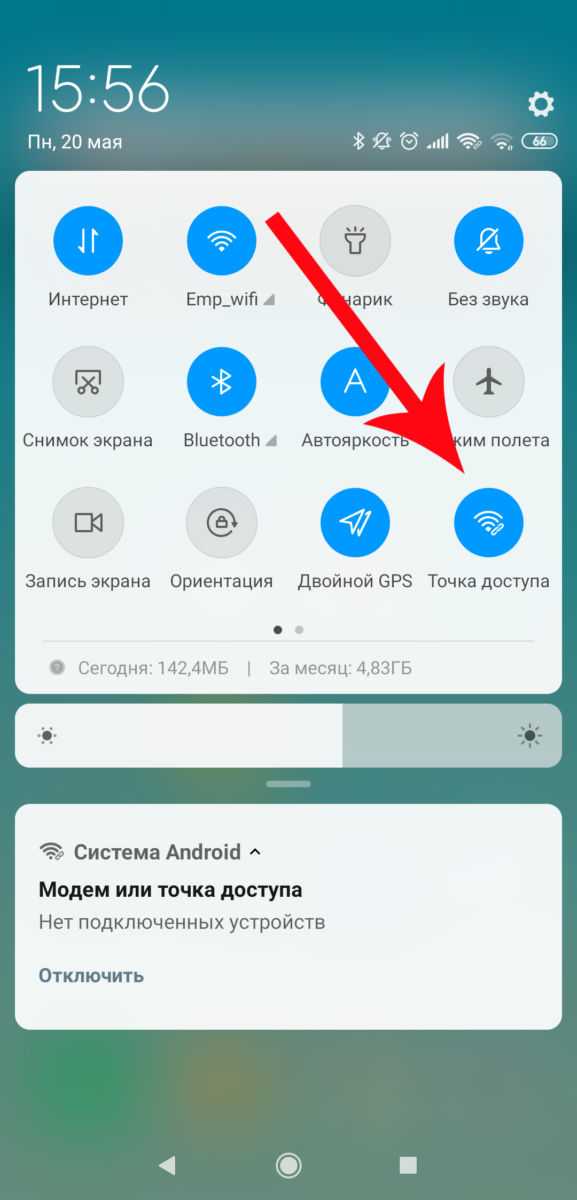
Нередко 4G-модемы покупают «на всякий случай», то есть для того, чтобы пользоваться ими при отключении проводного интернета или во время редких выездов в места, где сложно найти Wi-Fi. Но модемы не работают сами по себе: им нужна сим-карта с подключенным тарифом. Как правило, тарифы для модемов подразумевают абонентскую плату, поэтому по факту вам придется платить за «перестраховку» каждый месяц.
А стоит ли в такой ситуации вообще покупать модем? Хватит и возможностей смартфона: практически каждый из них может создавать собственную Wi-Fi-сеть. Правда, скорость будет ниже, чем при использовании модемов, при этом гаджет будет очень быстро разряжаться. Но «на всякий случай» сойдет.
На какой частоте работает модем 4G универсальный
Скорость работы модема зависит от возможностей провайдера. Каждая модель 4G устройства имеет свою пропускную способность. Расчётные данные указаны в сопроводительных документах к оборудованию. На скорость также влияют количество потребителей, использующих Интернет, и загруженность системы различными программами.
Обратите внимание! 4G технологии позволяют передавать данные со скоростью свыше 100 Мбит/сек. В разных странах сети LTE работают на различных частотах (нумеруются с 1 по 31, называются бэндами (BAND)), причем могут эксплуатироваться сразу несколько частотных диапазонов
В России и Европе в основном используются BAND 3, BAND 7, BAND 20. Частота сигнала является главным параметром в выборе оборудования, которое работает в сотовых сетях
В разных странах сети LTE работают на различных частотах (нумеруются с 1 по 31, называются бэндами (BAND)), причем могут эксплуатироваться сразу несколько частотных диапазонов. В России и Европе в основном используются BAND 3, BAND 7, BAND 20. Частота сигнала является главным параметром в выборе оборудования, которое работает в сотовых сетях.
Частота, на которой работает базовая станция оператора сотовой связи 4G:
- Band:3 — частота 1800 МГц;
- Band:7 — частота 2600 МГц;
- Band:20 — частота 800 МГц.
Как выбрать роутер или USB-модем
Опираясь на свой опыт, я выделил несколько критериев, на которые нужно обратить внимание при выборе роутера или USB-модема. В первую очередь стоит решить, какое устройство вам нужно:
В первую очередь стоит решить, какое устройство вам нужно:
- Вайфай-роутер с 4G. Привычный роутер, который отличается от классических «домашних» моделей наличием слота под симкарту. Устройство позволяет раздавать интернет на весь дом и загородный участок, а интернетом может пользоваться большая компания людей. Такой роутер можно использовать как обычный дома, а летом увозить с собой на дачу, если намерены жить там все время.
- Портативный вайфай-роутер. Главное отличие от обычного 4G-роутера — встроенный аккумулятор. Можно положить модель в карман или сумку и несколько часов раздавать интернет на любые устройства.
- USB-модем. Маленькое устройство размером с флешку. Вставляется в USB-порт на компьютере или ноутбуке и обеспечивает интернетом только этот ПК.
Недавно стали популярными модемы с функцией вайфай-роутера — они питаются от USB-входа и раздают беспроводную сеть. Однако дальность сигнала и качество приема сети у таких моделей будет уступать обычным роутерам с поддержкой LTE — из-за более слабых антенн.
Дополнительных функций в USB-модемах без вайфая минимум. А вот в роутерах опций довольно много
Вот на что нужно обратить внимание
Частотный диапазон. Почти все роутеры работают на одной или двух частотах — 2,4 и 5 ГГц:
- 2,4 ГГц — самая распространенная, универсальная и с максимальным радиусом покрытия. Но довольно медленная, скорость передачи данных в идеальных условиях ограничена 450 Мбит/с;
- 5 ГГц — более современный стандарт. Он намного быстрее, но радиус действия заметно меньше. В России мобильный интернет редко разгоняется быстрее 150 Мбит/с, так что для дачи можно не переплачивать за модель с 5 ГГц.
Поддержка внешних антенн. Многие вайфай-роутеры имеют входы под внешние LTE-антенны, которые помогают усиливать сигнал сотовой связи. Антенну придется докупать отдельно, и выбрать ее непросто — но так можно поймать устойчивый сигнал даже там, где телефон показывает всего 1—2 деления.
Агрегация частот. Благодаря этой функции роутер одновременно подключается к нескольким каналам связи, объединяя их пропускную способность. Данные передаются и принимаются параллельно по двум и более линиям, что приводит к повышению скорости LTE в несколько раз.
Агрегацию частот в характеристиках указывают версией LTE Cat. Чем больше число, тем большую скорость может выдать аппарат: LTE Cat. 6 — до 300 Мбит/с, а Cat. 12 — до 600 Мбит/с. Разумеется, если ваш оператор может обеспечить такую скорость.
Mesh. Роутер с технологией Mesh пригодится в больших загородных домах, где мощности сигнала может не хватить на все пространство. К устройству можно подключить дополнительные модули, которые создают сеть со стабильной связью без потери скорости. С минимальными усилиями получится организовать онлайн на большой территории с бесшовным переключением между точками доступа и простой настройкой.
Важное преимущество Mesh-сети — избавление от мертвых зон. При правильном расположении точек доступа в любом уголке помещения будет стабильный интернет
Если остается место, куда сигнал не доходит, достаточно приобрести дополнительный модуль. Он подключается к основной сети за минуту.




















![Поколения беспроводных сетей 2g, 3g, 4g и их сравнение [реферат №5919]](http://klc-test.ru/wp-content/uploads/a/8/b/a8b5f5d7411c63a8291f19ecd751be65.jpeg)






